Il tuo computer Windows 10 supporta diverse impostazioni di visualizzazione. Esistono varie modalità di visualizzazione che è possibile abilitare in base alle proprie esigenze. Se vuoi più spazio sullo schermo, estendi il tuo desktop.
Definizione desktop estesa
La modalità Desktop esteso significa che tutti i tuoi monitor si comportano come un unico grande schermo. Ciascun monitor visualizza una sezione diversa dell'immagine di visualizzazione generale. In altre parole, ogni monitor mostra cose diverse.
Come passare da una modalità di visualizzazione all'altra
Puoi premere il tasto Windows e il tasto P sulla tastiera per passare rapidamente alla modalità di visualizzazione successiva.
Oppure puoi accedere a Impostazioni schermo , fare clic su Più schermi e quindi selezionare Estendi questi schermi .
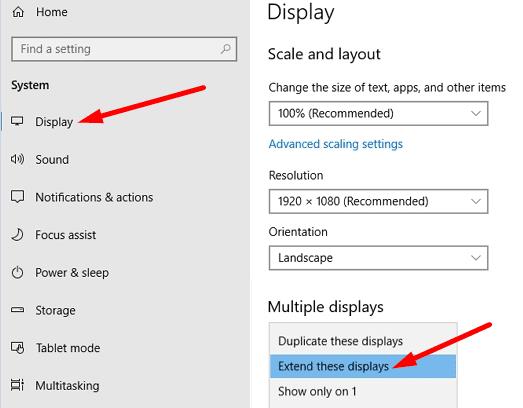
Come impostare la modalità desktop esteso
Dopo aver abilitato la modalità Desktop esteso, potrebbe essere necessario riorganizzare i display. Se non stai utilizzando l'ordine corretto del monitor, il mouse non si sposterà correttamente su tutti i tuoi display.
In altre parole, se la disposizione automatica del display non riflette il posizionamento fisico dei tuoi monitor, il tuo mouse non funzionerà correttamente.
Vai a Impostazioni schermo .
In Personalizza il tuo display , hai già la disposizione logica fatta da Windows 10. Ogni monitor ha un numero.
Fare clic su Identifica per verificare nuovamente come Windows rileva i monitor.
Ora trascina e rilascia le caselle di visualizzazione in modo che corrispondano all'ordine fisico del tuo monitor.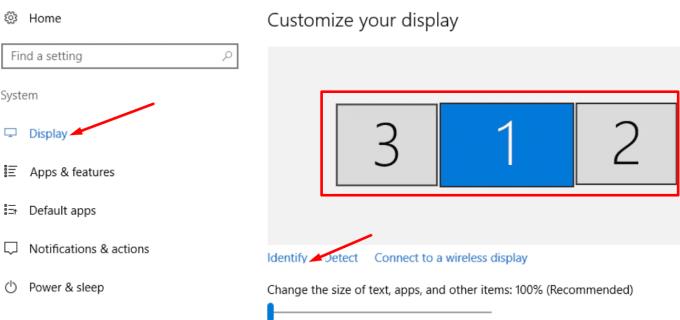
Premi Applica e mantieni le modifiche .
Windows 10 non rileverà più monitor
Se Windows 10 non riesce a rilevare tutti i tuoi monitor, fai clic su Rileva per provare a connetterti di nuovo. Questo accade spesso se utilizzi monitor più vecchi.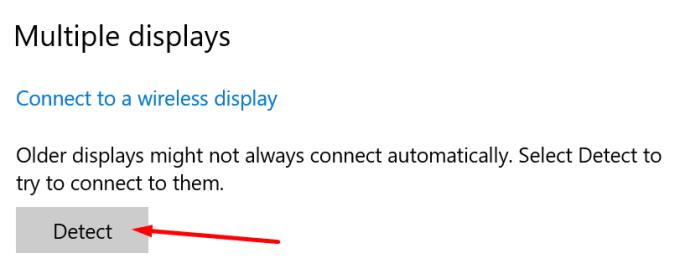
Se il tuo computer continua a non rilevare tutti i tuoi monitor, aggiorna il driver della scheda grafica. Avvia Gestione dispositivi , seleziona Schede video , fai clic con il pulsante destro del mouse sul driver grafico e seleziona Aggiorna driver .
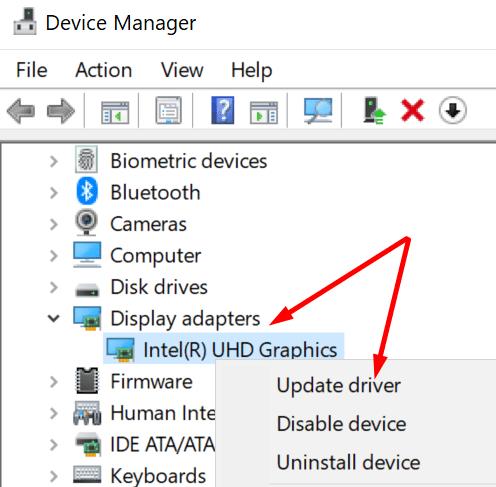
⇒ Ulteriori informazioni sulla modalità desktop esteso:
- In modalità Desktop esteso, ogni monitor ha le sue impostazioni di risoluzione, profondità del colore e frequenza di aggiornamento.
- Puoi collegare tanti monitor quante sono le porte di connessione compatibili del tuo computer. Utilizzare una docking station se è necessario collegare più monitor di cui si dispone di porte.
- Puoi utilizzare la modalità desktop estesa per espandere le colonne del foglio di calcolo Excel su più monitor. In questo modo, sarai in grado di vedere tutte le colonne in una volta sola. Il lavoro è molto più semplice con più spazio sullo schermo.
- Se stai partecipando a una riunione video, posiziona il video su uno schermo mantenendo aperta la finestra di chat sul secondo monitor. Puoi continuare a chattare con i tuoi colleghi senza interrompere l'oratore.
- Se stai consegnando una presentazione, abilita Desktop esteso per condividere un monitor con il tuo pubblico mantenendo le tue note nascoste sul secondo monitor. Non rimarrai mai senza parole e sarai in grado di seguire un ordine logico di idee.
- Puoi collegare più monitor al tuo laptop. Utilizzare una docking station per espandere il numero di porte di connessione.


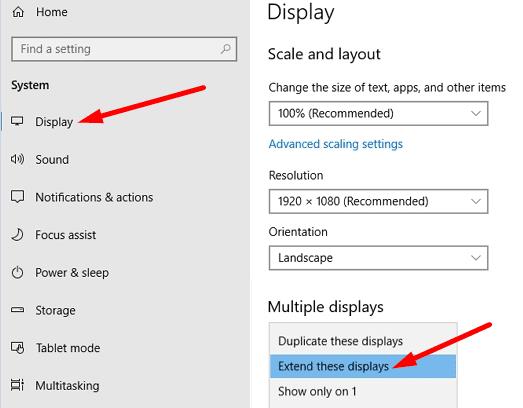
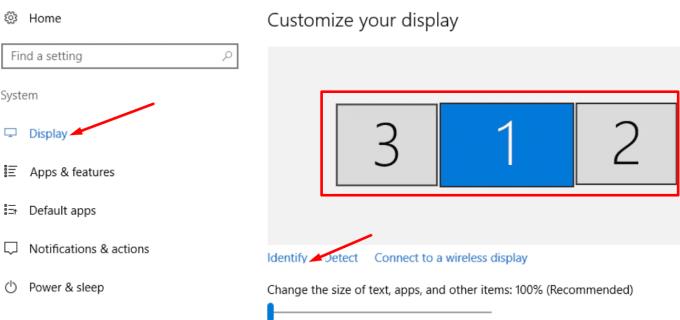
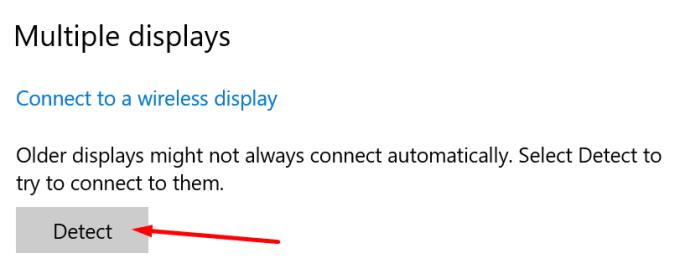
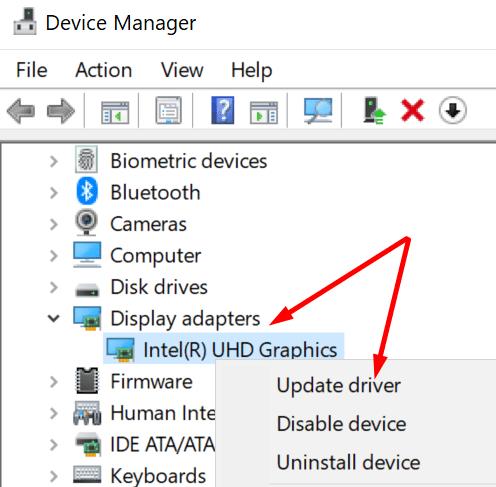





![Come abilitare/disabilitare il Boot Manager di Windows [Windows 10] Come abilitare/disabilitare il Boot Manager di Windows [Windows 10]](https://cloudo3.com/resources4/images1/image-1580-1109095003248.jpg)




















